بورن مرة أخرى شل المعروف أيضا باسم سحق يأتي مع العديد من الأدوات المساعدة لسطر الأوامر لمعالجة المهام وأتمتتها. إحدى هذه المرافق هي تاريخ الأمر الذي يستخدم للحصول على التاريخ/الوقت ومعالجته. باستخدام تاريخ يمكنك أيضًا الحصول على تاريخ الأمس لاستخدامه في البرامج النصية لـ Bash.
يمكن أن يكون الحصول على تاريخ الأمس مفيدًا لإنشاء التقارير وإدارة البيانات وجدولة المهام.
في هذا البرنامج التعليمي، سوف أستكشف كيفية استخدام أمر التاريخ للحصول على تاريخ الأمس في Bash.
ما هو أمر تاريخ باش
كيفية العثور على تاريخ الأمس في Bash على Linux
1. البحث عن تاريخ الأمس باستخدام خيارات -d أو – –date
العثور على تاريخ الأمس باستخدام EPOCHSECONDS
كيفية العثور على تاريخ الأمس في Bash على نظام التشغيل macOS
خاتمة
ما هو أمر تاريخ باش
يعرض أمر التاريخ في Bash التاريخ والوقت في الجهاز. يمكن استخدامه أيضًا لتعيين التاريخ والوقت أو تغييره أو طباعته بتنسيقات مختلفة. يعد أمر التاريخ مفيدًا جدًا لأتمتة وجدولة المهام في البرمجة النصية لـ Bash.
للحصول على التاريخ والوقت الحاليين، ما عليك سوى كتابة تاريخ في المحطة:
تاريخ
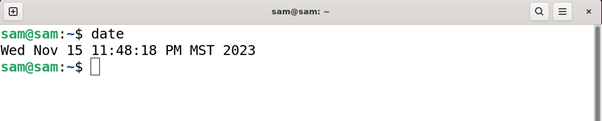
للحصول على التاريخ بتنسيق YYYY-MM-DD استخدم الأمر التالي:
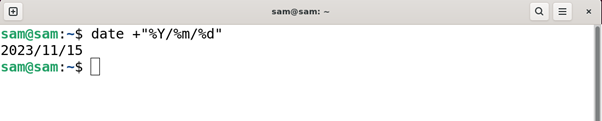
يمكنك استخدام الشرطات (-) بدلاً من الشرطات المائلة (/) في الأمر أعلاه.
يتم سرد أحرف التحكم في التنسيق شائعة الاستخدام أدناه:
| ٪د | يعرض اليوم من الشهر؛ على سبيل المثال: 02 أو 03. |
| ٪د | يعرض التاريخ بتنسيق شهر-يوم-سنة. |
| %م | يعرض الشهر؛ على سبيل المثال: 01-12 |
| ٪في | يعرض اليوم من الأسبوع: على سبيل المثال: 1-7. 1 هو الاثنين، 4 هو الخميس. |
| ٪في | يعرض رقم الأسبوع من السنة. على سبيل المثال، 00-53، 00 هو الأسبوع الأول من العام، و01 هو الأسبوع الثاني من العام. |
| %ي | يعرض اليوم من السنة. على سبيل المثال، 001 هو اليوم الأول من العام 366 هو اليوم الأخير. |
لمزيد من التفاصيل، قم بتنفيذ الأمر التالي للوصول إلى الصفحة اليدوية لأمر التاريخ:
رجل تاريخ
خيار مهم آخر يأتي مع تاريخ الأمر هو -د أو - -تاريخ . باستخدام هذه الخيارات، يمكننا الحصول على التواريخ السابقة، والتواريخ المستقبلية، وحتى تواريخ الأمس. تُستخدم هذه الخيارات لعرض الوقت المحدد في شكل سلاسل. على سبيل المثال:
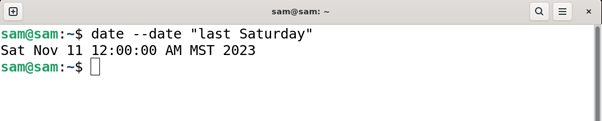
أو:
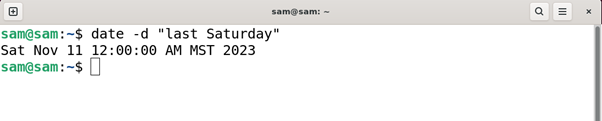
ما هي السلاسل الأخرى التي يمكن أن تقبلها خيارات -d أو – –date المذكورة أدناه:
-
- غداً
- أمس
- السبت الماضي
- السبت المقبل
- الأسبوع الماضي
- الأسبوع المقبل
- العام الماضي
- العام القادم
- قبل X ثانية
- قبل يوم X
- منذ X أسبوع
- منذ X سنة
- X] أيام
- الأسبوع العاشر
- سنة X
في القسم التالي سأستخدم -د و - -تاريخ خيارات للعثور على تاريخ الأمس.
كيفية العثور على تاريخ الأمس في Bash على Linux
للعثور على تاريخ الأمس في Bash هناك طرق متعددة. سأناقش كل طريقة:
-
- البحث عن تاريخ الأمس باستخدام خيارات -d أو – –date
- العثور على تاريخ الأمس باستخدام EPOCHSECONDS
ملحوظة: يعتمد العثور على تاريخ الأمس على إمكانيات التاريخ في النظام.
1. البحث عن تاريخ الأمس باستخدام خيارات -d أو ––date
للحصول على تاريخ الأمس في Bash استخدم الأمر التالي:
تاريخ -د '1 منذ يوم'
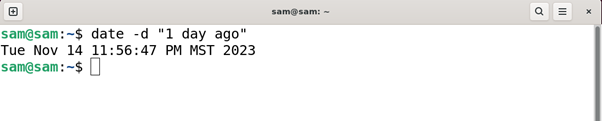
او استعمل:
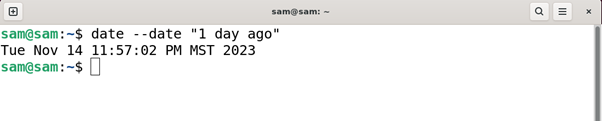
ال 1 منذ يوم يمكن أيضًا استبدال السلسلة بـ -1 يوم.
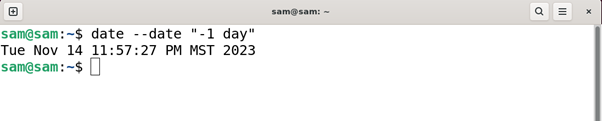
يمكنك أيضًا تنسيق التاريخ باستخدام أحرف التنسيق.
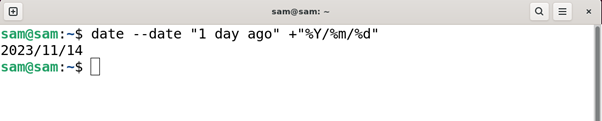
هناك طريقة أخرى للحصول على تاريخ الأمس في bash وهي استخدام سلسلة الأمس مع ملف -د أو - -تاريخ خيارات.
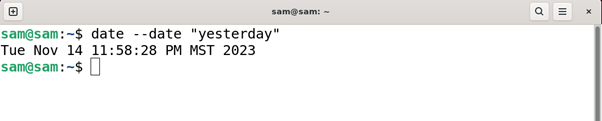
لتنسيقه في YYYY/MM/DD استخدم الأمر التالي:
ما هي حدود خيارات -d أو – –date في Linux
تمنحك خيارات -d أو – –date تاريخ الأمس ولكن هذه الخيارات لها بعض القيود. هذه الخيارات لا تنظر التوقيت الصيفي أو التوقيت الصيفي مع إعطاء الإخراج والاعتماد على المنطقة الزمنية الحالية. يقوم أمر التاريخ ببساطة بطرح 24 ساعة من التاريخ والوقت الحاليين لإعطاء مخرجات الأمس مما يلغي اعتبار التوقيت الصيفي.
أحد الأساليب لتجنب مثل هذا الموقف هو استخدام التوقيت العالمي (-u flag) الوقت، الذي لا يعتمد على المنطقة الزمنية المحلية لحساب تاريخ الأمس ويعطي الإخراج وفقًا لمنطقة زمنية محددة. استخدم العلامة -u مع أمر التاريخ:
تاريخ -في --تاريخ 'أمس' + '%Y-%m-%d'
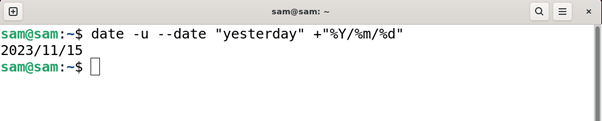
2. العثور على تاريخ الأمس باستخدام EPOCHSECONDS
يمكن أيضًا العثور على تاريخ الأمس باستخدام EPOCHSECONDS. للعثور على تاريخ الأمس، قم بتنفيذ الأمر التالي:
printf -في أمس '%(%Y/%m/%d)T' $ ( ( العهود والثواني – 86400 ) )
لطباعة تاريخ تشغيل الأمس:

يحسب هذا الأمر تاريخ التاريخ السابق باستخدام EPOCHSECONDS ويعينه للملف أمس متغير في السنة-الشهر-اليوم شكل. EPOCHSECONDS هو عدد الثواني منذ 1 يناير 1970، حيث يشير الرقم 86400 إلى عدد الثواني في اليوم.
كيفية العثور على تاريخ الأمس في Bash على نظام التشغيل macOS
على الرغم من أن نظام التشغيل macOS يأتي مزودًا بـ Zsh باعتباره الصدفة الافتراضية، إلا أن الكثيرين ما زالوا يفضلون Bash الذي يتم استخدامه على نطاق واسع. لا يدعم أمر التاريخ في نظام التشغيل macOS أمس بناء الجملة، وبالتالي فإن إجراء الحصول على تاريخ الأمس على نظام التشغيل macOS يختلف قليلاً.
في نظام التشغيل MacOS، تاريخ يتم استخدام الأمر للعثور على تاريخ الأمس.
تاريخ -الخامس-1د

للحصول على تاريخ الأمس بتنسيق محدد على استخدام macOS:

يتم استخدام العلامة -v لضبط الوقت والتاريخ؛ على سبيل المثال: إذا كنت تريد تاريخ اليوم السابق، استخدم 1 د مع ناقص ( - ) لافتة. للحصول على تاريخ اليوم التالي، ما عليك سوى استخدام علامة الجمع ( + ) لافتة. هنا d يمثل الأيام من 1 إلى 31. لمزيد من التفاصيل، قم بتنفيذ الأمر التالي في محطة macOS bash:
ملحوظة: العلامة -v مخصصة لنظام التشغيل macOS وقد لا تعمل على أنظمة تشغيل أخرى مثل Linux.
خاتمة
أنت بحاجة إلى التعامل مع التاريخ والوقت لجدولة المهام وإنشاء التقارير وعمل نسخة احتياطية من البيانات كمسؤول النظام. من أجل الحصول على تاريخ الأمس في نظام Linux، يمكنك استخدام أمر التاريخ معه -د أو - -تاريخ الأعلام. في نظام التشغيل macOS أيضًا، يتم استخدام أمر التاريخ ولكن مع ملف -في العلم وعدد صحيح موجب أو سلبي مع د شخصية.